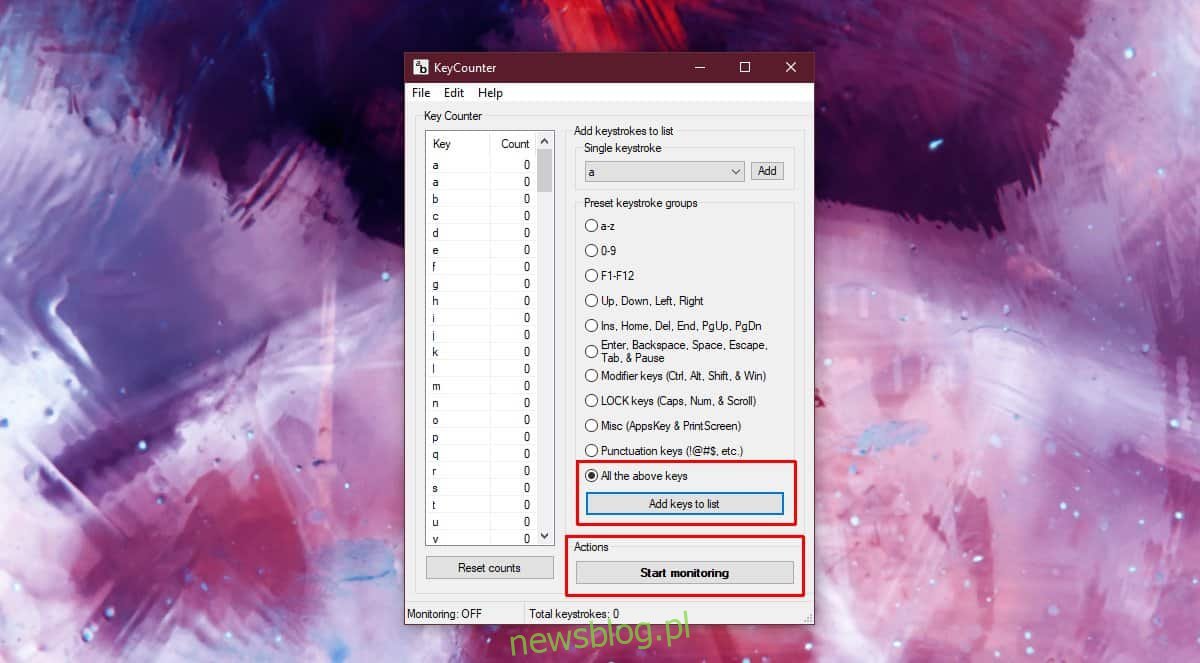Możesz zmienić przypisanie klawiszy i zmienić skróty klawiaturowe w systemie Windows 10. Jest to dość proste i można to zrobić zarówno za pomocą aplikacji takich jak AutoHotKey, jak i edytując rejestr systemu Windows. Jeśli chodzi o ponowne mapowanie klawiszy na klawiaturze, musisz zatrzymać się i pomyśleć, które klawisze możesz zaoszczędzić, a jeśli nie masz pewności, musisz wiedzieć, które są najmniej używane na klawiaturze. KeyCounter to aplikacja, która może policzyć, ile razy klawisz został naciśnięty w systemie.
Najrzadziej używane klucze
Ściągnij i uruchom KeyCounter. Możesz wybrać, które klawisze mają być monitorowane, lub monitorować wszystkie klawisze na klawiaturze.
Jeśli chcesz wybrać klawisze do monitorowania, możesz otworzyć menu rozwijane w sekcji Pojedyncze naciśnięcie klawisza i wybrać je. Kliknij Dodaj. Jeśli chcesz monitorować całe grupy klawiszy, np. Wszystkie klawisze alfabetu, możesz wybrać grupę z sekcji Wstępnie ustawione grupy klawiszy. Jeśli chcesz monitorować wszystkie klawisze, po prostu wybierz opcję „Wszystkie powyższe klucze”.
Kliknij „Rozpocznij monitorowanie” i zminimalizuj aplikację do paska zadań.
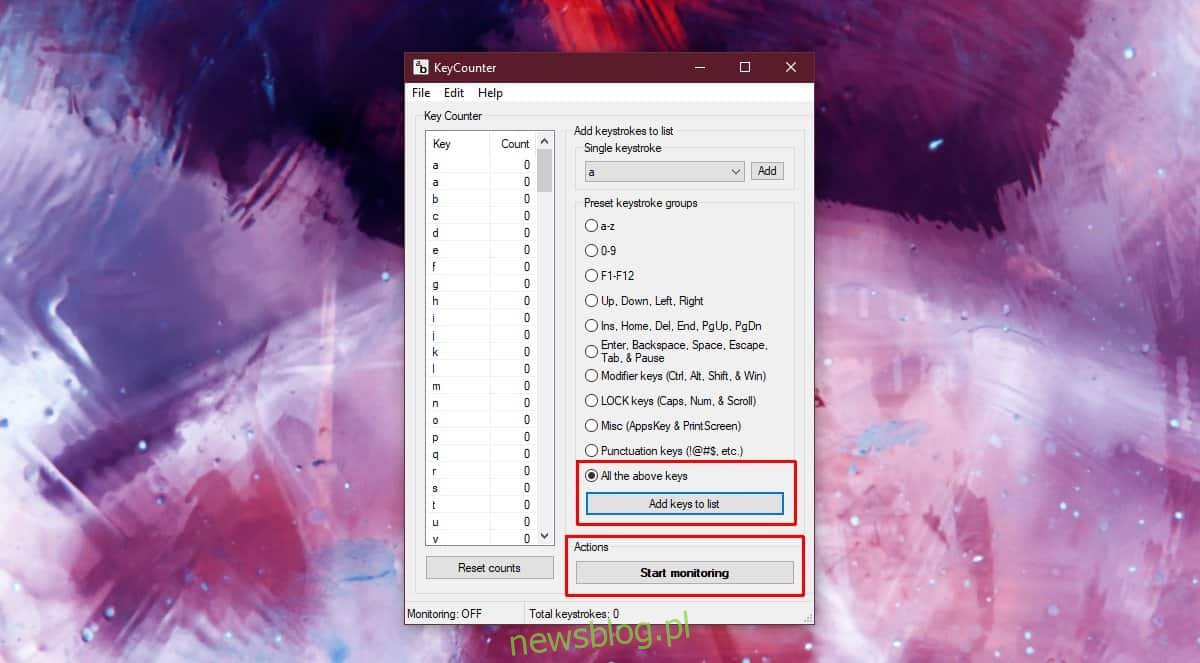
Używaj systemu tak, jak zwykle. Aby uzyskać dokładny obraz najczęściej lub najmniej używanych kluczy w systemie, należy pozwolić aplikacji działać przez dłuższy czas, np. Cały dzień, a może nawet tydzień.
Otwórz aplikację, gdy będziesz gotowy, aby sprawdzić swoje statystyki. Kliknij „Zatrzymaj monitorowanie”, aby zatrzymać liczenie naciśnięć klawiszy przez aplikację.
Kolumny po lewej stronie wyświetlają każdy klawisz na klawiaturze, a kolumna zliczania informuje, ile razy został naciśnięty. Przewiń kolumnę, aby znaleźć najczęściej lub najmniej używane klucze.
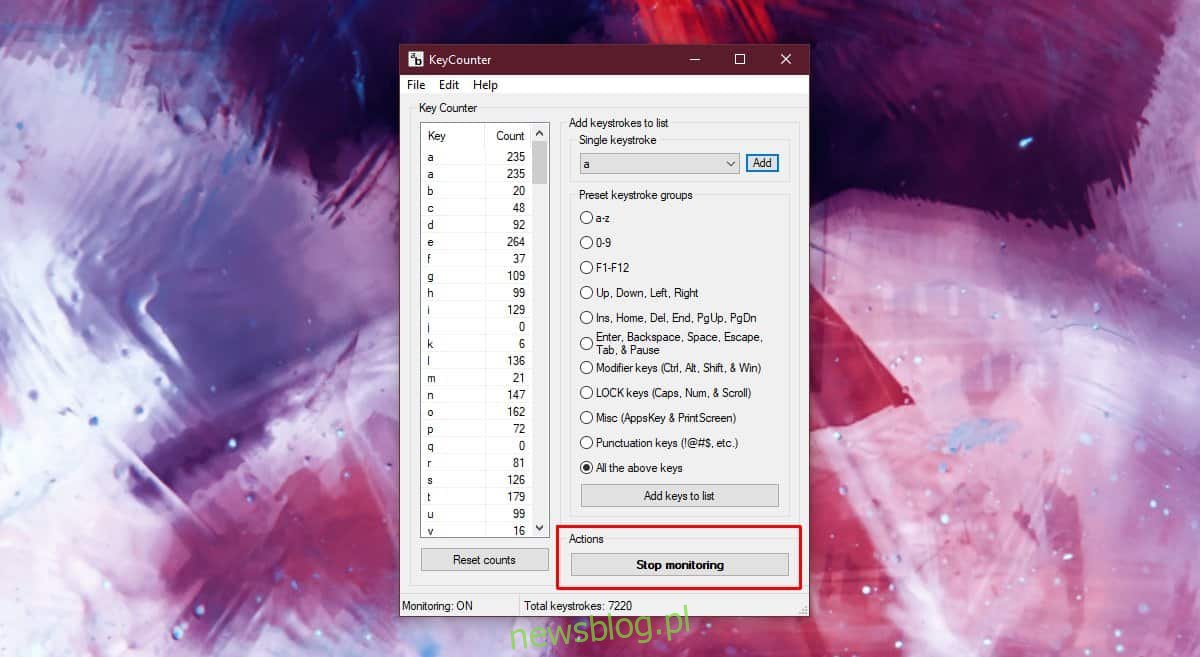
Jeśli uważasz, że informacje będą łatwiejsze do przejrzenia w arkuszu kalkulacyjnym, przejdź do Plik> Eksportuj jako CSV. Możesz go otworzyć w Arkuszach Google lub Microsoft Excel. Dobrym pomysłem może być użycie aplikacji, która może traktować przecinek jako separator.
Gdy już wiesz, który klucz jest najczęściej lub najrzadziej używany, możesz zmienić mapowanie lub przypisać nieużywane lub rzadziej używane klawisze, aby zrobiły to, czego potrzebujesz. Jeśli uważasz, że określony projekt mógł dać nierealistyczną liczbę kluczy, możesz kliknąć przycisk „Zresetuj licznik”, a liczba wszystkich kluczy zostanie ustawiona na zero. Ponownie zacznij monitorować naciśnięcia klawiszy i monitoruj je przez rozsądny czas, aby uzyskać dobry obraz wykorzystania.